우리가 보여준 두 개의 오래된 기사에서 스크린 샷을 자동으로 저장하도록 기본 위치를 변경하는 방법수정 할 수있다 (여기에) 및 "스크린 샷"파일에 대해 기본 .PNG 형식을 다른 이미지 형식 (.JPG, .TIFF, .PDF, .GIF)으로 변경하는 방법 (여기에) made on macOS.
사용자 Mac 나는 그것에 비해 Windows, 노트북 및 컴퓨터 Apple 스크린샷이 훨씬 쉽게 저장되고 사용자 지정 키 조합을 설정할 수 있습니다(키보드 shortcuts) 정확하게 캡처하려는 항목과 캡처를 저장하려는 방법에 따라 다릅니다. 이러한 설정은 "System Preferences"→" 키보드 "→" 스크린샷 ".
여기에서 우리는 스크린 샷을 자동으로 저장하거나 클립 보드에 저장하는 데 사용할 키 조합을 결정할 수 있습니다.
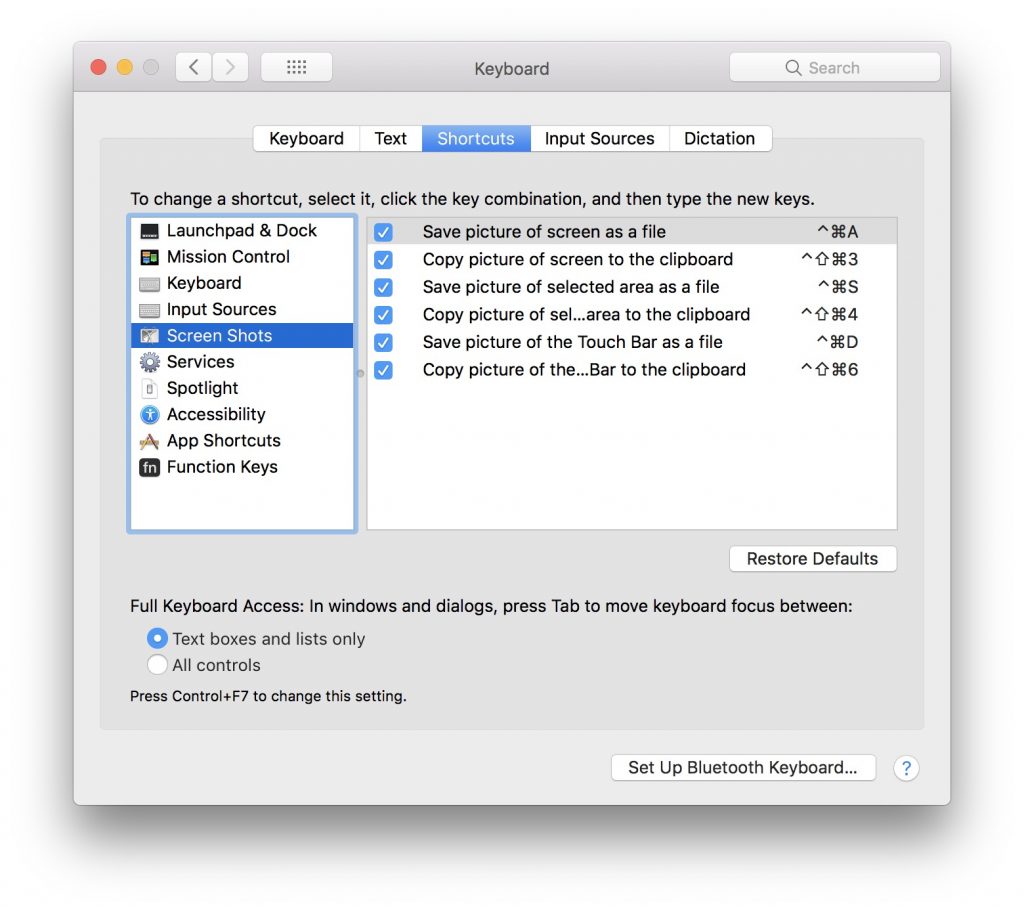
최신 모델 MacBook Pro ScreenShot 및 Touch Bar에 대한 지원을 제공합니다. 여기에서 사용자는 스크린 샷을 저장할 위치와 스크린 샷에서 캡처 할 화면 부분을 결정할 수 있습니다.
키의 조합으로 저장 한 화면 저장과 기능을 사용하여 만든 저장 모두 바 터치, ""형식의 기본 이름으로 선택한 위치 (또는 데스크탑)의 하드 드라이브에 저장됩니다.스크린 샷 -데이트-".
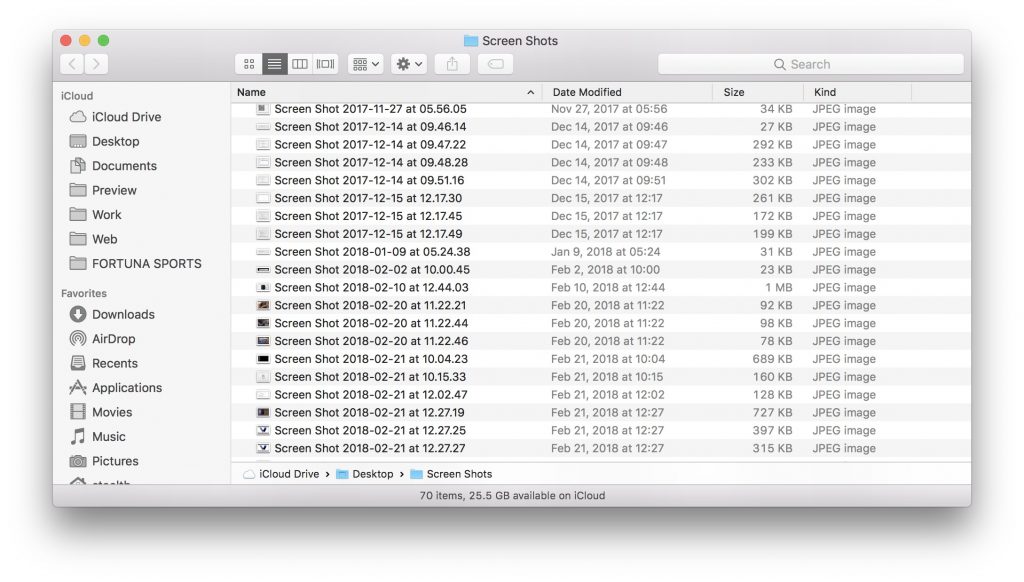
저장된 파일 이름이 "Screen Shot"이 아닌 다른 이름을 원하면 터미널에서 간단한 명령 줄을 사용하여 변경할 수 있습니다.
"스크린 샷"파일의 기본 이름을 다음으로 변경하는 방법 macOS
1. "터미널"을 열고 명령 줄을 실행합니다.
defaults write com.apple.screencapture name "iHowTo.Tips"
"iHowTo.Tips"이름을 원하는 이름으로 바꿉니다.
2. 인터페이스 다시 시작 Mac 명령 줄 사용 :
killall SystemUIServer
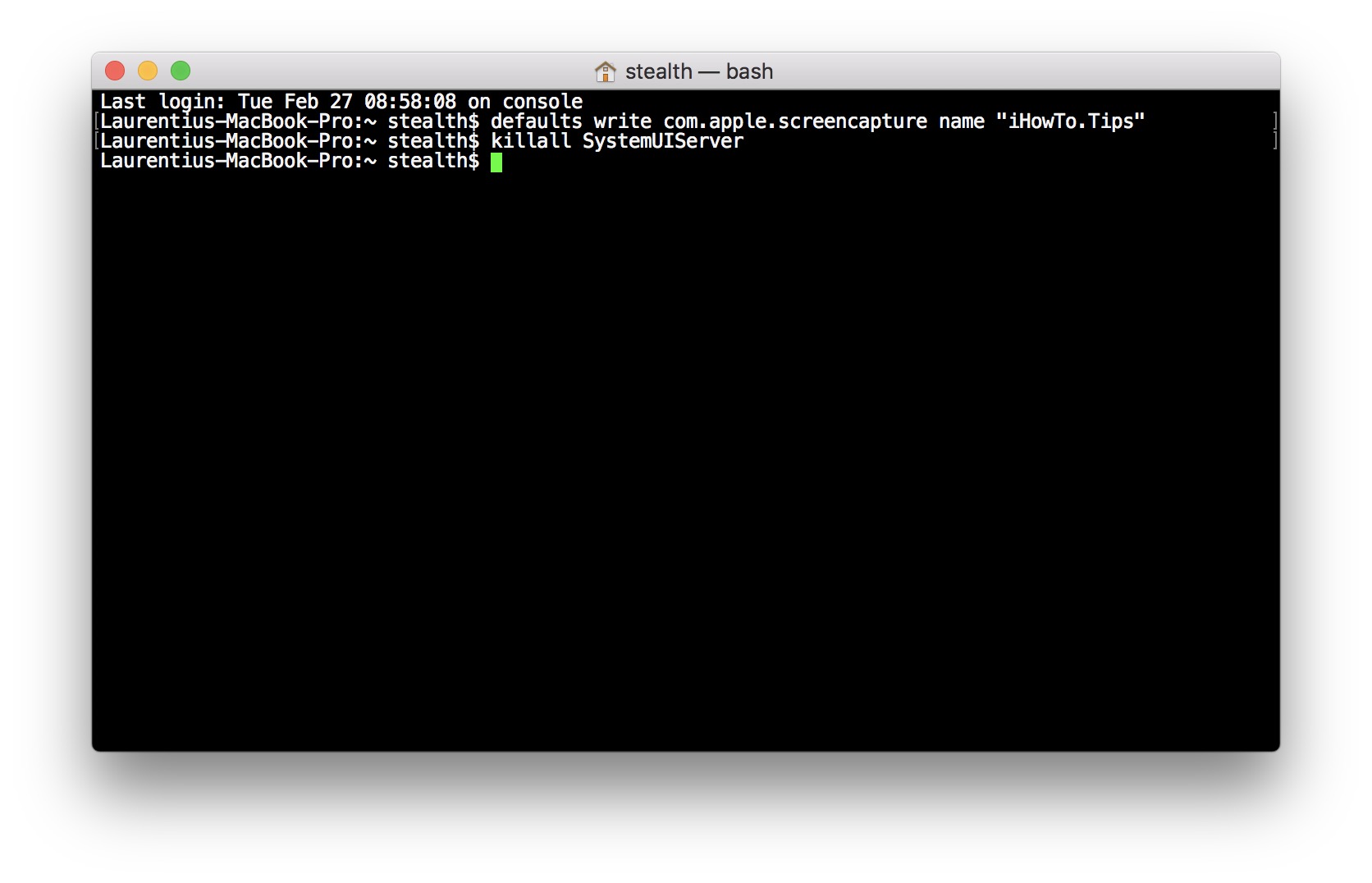
새 스크린 샷은 양식 파일 이름 "으로 저장됩니다.iHowTo.Tips 2018-02-27 (10.48.20)".
초기 설정으로 돌아가려면 수행해야하는 작업을 쉽게 이해할 수 있습니다. 첫 번째 명령 줄에 "Screen Shot"이라는 이름을 입력하기 만하면됩니다.












